Otrzymaj bezpłatne skanowanie i sprawdź, czy twój komputer jest zainfekowany.
USUŃ TO TERAZAby korzystać z w pełni funkcjonalnego produktu, musisz kupić licencję na Combo Cleaner. Dostępny jest 7-dniowy bezpłatny okres próbny. Combo Cleaner jest własnością i jest zarządzane przez RCS LT, spółkę macierzystą PCRisk.
Poradnik usuwania wirusa DanaBot
Czym jest DanaBot?
DanaBot to wirus trojański wysokiego ryzyka zaprojektowany do infiltracji systemu i zbierania różnych poufnych informacji. Badania pokazują, że programiści rozsyłają DanaBot za pomocą kampanii spamowych. Użytkownicy otrzymują losowe wiadomości e-mail z fałszywymi wiadomościami, które zachęcają ich do otworzenia załączonych dokumentów MS Office. Po otwarciu załączniki potajemnie pobierają i instalują DanaBot.
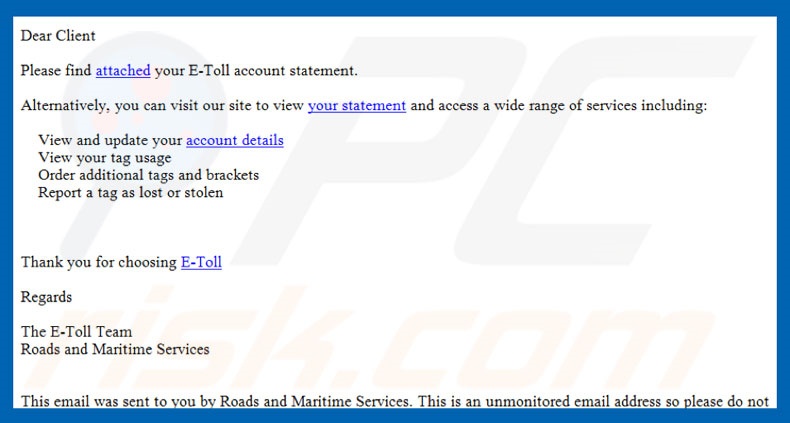
DanaBot ma kilka wartych uwagi funkcji, jednak jego głównym celem jest zbieranie loginów znanych kont. Porywa przeglądarki i zmienia strony internetowe banków, dzięki czemu wprowadzone loginy/hasła są wysyłane na zdalny serwer. Ponadto DanaBot wykonuje zrzuty ekranu pulpitu ofiary, zbiera pełną listę istniejących plików i szczegółowe informacje o systemie. Zebrane dane są szyfrowane przy użyciu szyfrowania AES-256 i wysyłane na zdalny serwer. Pamiętaj, że cyberprzestępcy dążą do generowania jak największego dochodu. Dlatego mogą wykorzystywać otrzymane dane (poprzez zakupy online, przekazywanie pieniędzy itp.). Obecność trojana DanaBot może tym samym prowadzić do poważnych problemów prywatności i znacznych strat finansowych. Jeśli niedawno otworzyłeś podejrzane załączniki do wiadomości e-mail i uważasz, że twój system może być zainfekowany, zalecamy zeskanowanie go za pomocą renomowanego oprogramowania antywirusowego/antyspyware i wyeliminowanie wszystkich wykrytych zagrożeń.
| Nazwa | Wirus DanaBot |
| Typ zagrożenia | Trojan, wirus kradnący hasła, malware bankowe, oprogramowanie szpiegujące |
| Nazwy wykrycia | Comodo (Malware@#3qv9bz3f6z14o), DrWeb (VBS.Siggen.7892), ESET-NOD32 (wariant Generik.HUKTPKU), Kaspersky (HEUR:Trojan-Downloader.VBS.SLoad.gen), Pena lista (VirusTotal) |
| Objawy | Trojany są zaprojektowane do podstępnej infiltracji komputera ofiary, w wyniki czego na zainfekowanej maszynie nie ma jasno widocznych objawów. |
| Metody dystrybucji | Infected email attachments, malicious online advertisements, social engineering, software cracks. |
| Zniszczenie | Skradzione informacje bankowe, hasła, kradzież tożsamości, komputer ofiary dodany do botnetu. |
| Usuwanie |
Aby usunąć możliwe infekcje malware, przeskanuj komputer profesjonalnym oprogramowaniem antywirusowym. Nasi analitycy bezpieczeństwa zalecają korzystanie z Combo Cleaner. Pobierz Combo CleanerBezpłatny skaner sprawdza, czy twój komputer jest zainfekowany. Aby korzystać z w pełni funkcjonalnego produktu, musisz kupić licencję na Combo Cleaner. Dostępny jest 7-dniowy bezpłatny okres próbny. Combo Cleaner jest własnością i jest zarządzane przez RCS LT, spółkę macierzystą PCRisk. |
Istnieje wiele wirusów trojańskich, które są podobne do DanaBot. Na przykład, FormBook, Pony, TrickBot, Occamy, Emotet, LokiBot. Większość trojanów jest dystrybuowana za pomocą kampanii spamowych. Ponadto ich zachowanie jest często identyczne - zbierają poufne dane, aby pomóc programistom w generowaniu przychodów. Jednak w niektórych przypadkach trojany rozpowszechniają również inne złośliwe oprogramowanie (zazwyczaj ransomware). Dlatego te wirusy stanowią zagrożenie dla prywatności i bezpieczeństwa przeglądania.
Jak DanaBot przeniknął do mojego komputera?
Jak wspomniano powyżej, cyberprzestępcy rozsyłają DanaBot za pomocą kampanii spamowych. Wysyłają tysiące zwodniczych wiadomości e-mail, które zachęcają użytkowników do otwierania załączonych dokumentów MS Office. Po otwarciu tych załączników użytkownicy są natychmiast proszeni o włączenie makropoleceń. Po włączeniu makr załączniki wykonują polecenia, które potajemnie infiltrują malware. Należy jednak pamiętać, że ta metoda dystrybucji ma poważną wadę. Załączniki nie mogą uruchamiać poleceń, jeśli użytkownik nie korzysta z pakietu MS Office. Na przykład, jeśli plik .doc zostanie otwarty przy użyciu aplikacji innej niż MS Word, malware nie zostanie pobrane/zainstalowane. Ponadto DanaBot atakuje tylko system operacyjny Microsoft Windows. Dlatego użytkownicy innych platform są bezpieczni.
Jak uniknąć instalacji złośliwego oprogramowania?
Brak wiedzy i nieostrożne zachowanie to główne przyczyny infekcji komputerowych. Kluczem do bezpieczeństwa jest ostrożność. Dlatego zwracaj szczególną uwagę podczas przeglądania Internetu. Pomyśl dwa razy przed otwarciem załączników do wiadomości e-mail. Nieistotne pliki i te otrzymane z podejrzanych adresów e-mail nigdy nie powinny być otwierane. Ponadto opracowano nowsze wersje pakietu MS Office (2010 i nowsze), aby otwierać nowo pobrane dokumenty w trybie „Widoku chronionego", co zapobiega pobieraniu złośliwych załączników i instalowaniu malware. Dlatego należy zainstalować i mieć uruchomione renomowane oprogramowanie antywirusowe/antyspyware. Jeśli uważasz, że twój komputer jest już zainfekowany, zalecamy przeprowadzenie skanowania za pomocą Combo Cleaner Antivirus dla Windows, aby automatycznie wyeliminować infiltrujące malware.
Tekst prezentowany w wiadomości e-mail, rozpowszechniający trojana DanaBot:
Drogi Kliencie
W załączeniu znajduje się wyciąg z twojego konta E-Toll.
Możesz również odwiedzić naszą witrynę, aby zobaczyć swój wyciąg i uzyskać dostęp do szerokiego zakresu usług, w tym:
Wyświetlanie i aktualizowanie danych konta
Wyświetlanie wykorzystania tagów
Zamówienia dodatkowych tagów i wsporników
Zgłoszenia tagu jako zgubionego lub skradzionego
Dziękujemy za wybranie E-Toll
Pozdrawiamy,
Zespół E-Toll
Usługi drogowe i morskie
Złośliwy załącznik, który pobiera i instaluje trojana DanaBot:
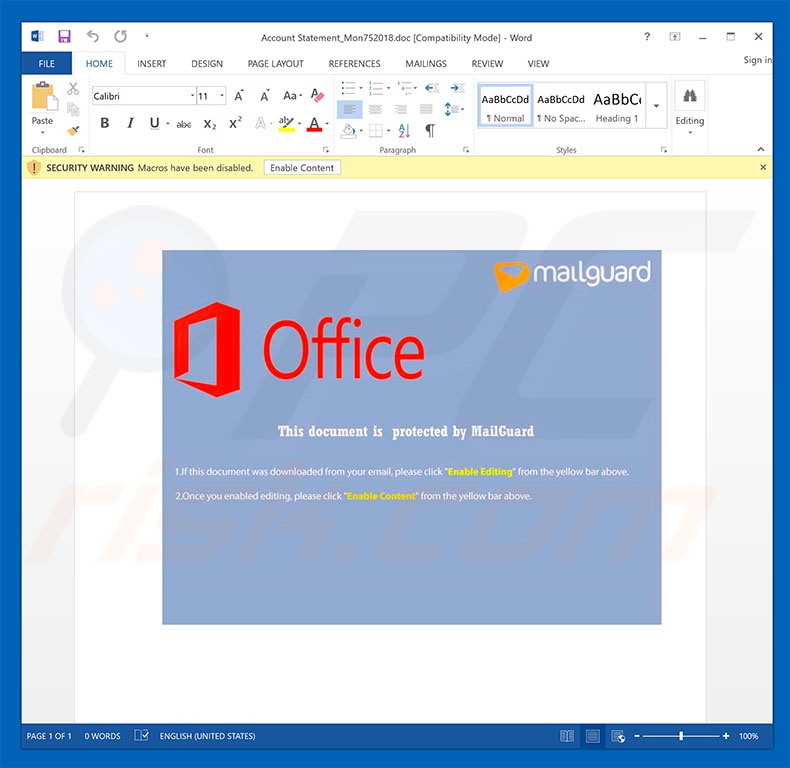
Aktualizacja 11. grudnia 2018 roku - programiści DanaBot zaktualizowali niedawno tego trojana i dodali kilka nowych funkcji. Zaktualizowana wersja jest teraz w stanie zbierać adresy e-mail i kontakty ofiary. Jest również zaprojektowana do wysyłania spamu jako odpowiedzi na wszystkie wiadomości w skrzynce odbiorczej. Malware robi to poprzez wstrzyknięcie kodu JavaScript do internetowych usług e-mail. Lista usług obieranych za cel obejmuje te, które są oparte na klientach e-mail Open-Xchange, Horde i Roundcube.
Natychmiastowe automatyczne usunięcie malware:
Ręczne usuwanie zagrożenia może być długim i skomplikowanym procesem, który wymaga zaawansowanych umiejętności obsługi komputera. Combo Cleaner to profesjonalne narzędzie do automatycznego usuwania malware, które jest zalecane do pozbycia się złośliwego oprogramowania. Pobierz je, klikając poniższy przycisk:
POBIERZ Combo CleanerPobierając jakiekolwiek oprogramowanie wyszczególnione na tej stronie zgadzasz się z naszą Polityką prywatności oraz Regulaminem. Aby korzystać z w pełni funkcjonalnego produktu, musisz kupić licencję na Combo Cleaner. Dostępny jest 7-dniowy bezpłatny okres próbny. Combo Cleaner jest własnością i jest zarządzane przez RCS LT, spółkę macierzystą PCRisk.
Szybkie menu:
- Czym jest DanaBot?
- KROK 1. Manual ne usuwanie malware DanaBot.
- KROK 2. Sprawdź, czy twój komputer jest czysty.
Jak manualnie usunąć malware?
Ręczne usuwanie malware jest skomplikowanym zadaniem. Zwykle lepiej jest pozwolić programom antywirusowym lub anty-malware zrobić to automatycznie. Aby usunąć to malware zalecamy użycie Combo Cleaner Antivirus dla Windows. Jeśli chcesz manualnie usunąć malware, pierwszym krokiem jest zidentyfikowanie jego nazwy. Oto przykład podejrzanego programu uruchomionego na komputerze użytkownika:

Jeśli zaznaczyłeś listę programów uruchomionych na komputerze, na przykład używając menedżera zadań i zidentyfikowałeś program, który wygląda podejrzanie, powinieneś wykonać te kroki:
 Pobierz program o nazwie Autoruns. Pokazuje on automatyczne uruchamianie aplikacji, rejestr i lokalizacje systemów plików:
Pobierz program o nazwie Autoruns. Pokazuje on automatyczne uruchamianie aplikacji, rejestr i lokalizacje systemów plików:

 Uruchom ponownie swój komputer w trybie awaryjnym:
Uruchom ponownie swój komputer w trybie awaryjnym:
Użytkownicy Windows XP i Windows 7: Uruchom swój komputer w Trybie awaryjnym z obsługą sieci: Kliknij przycisk Start, kliknij polecenie Zamknij, kliknij opcję Uruchom ponownie, kliknij przycisk OK. Podczas uruchamiania komputera naciśnij klawisz F8 na klawiaturze tak wiele razy, aż zobaczysz Menu opcji zaawansowanych systemu Windows, a następnie wybierz opcję Tryb awaryjny z obsługą sieci z listy.

Film pokazujący jak uruchomić system Windows 7 w "Trybie awaryjnym z obsługą sieci":
Użytkownicy Windows 8: Przejdź do ekranu startowego Windows 8, wpisz Advanced. W wynikach wyszukiwania wybierz opcję Ustawienia. Kliknij na zaawansowane opcje startowe. W otwartym oknie „Ogólne ustawienia komputera" wybierz Zaawansowane uruchamianie. Kliknij przycisk "Uruchom ponownie teraz". Komputer zostanie ponownie uruchomiony w "Menu zaawansowanych opcji uruchamiania." Kliknij przycisk "Rozwiązywanie problemów", a następnie kliknij przycisk "Opcje zaawansowane". Na ekranie zaawansowanych opcji kliknij "Ustawienia uruchamiania." Kliknij przycisk "Restart". Komputer uruchomi się ponownie do ekranu Ustawienia startowe. Naciśnij "5", aby uruchomić w Trybie awaryjnym z obsługą sieci.

Film pokazujący, jak uruchomić Windows 8 w "Trybie awaryjnym z obsługą sieci":
Użytkownicy Windows 10: Kliknij logo Windows i wybierz ikonę Zasilania. W otwartym menu kliknij "Uruchom ponownie" przytrzymując przycisk "Shift" na klawiaturze. W oknie "wybierz opcję" kliknij przycisk "Rozwiązywanie problemów", a następnie wybierz opcję "Opcje zaawansowane". W menu zaawansowanych opcji wybierz "Ustawienia uruchamiania" i kliknij przycisk "Uruchom ponownie". W poniższym oknie powinieneś kliknąć przycisk "F5" na klawiaturze. Spowoduje to ponowne uruchomienie systemu operacyjnego w trybie awaryjnym z obsługą sieci.

Film pokazujący jak uruchomić Windows 10 w "Trybie awaryjnym z obsługą sieci":
 Wyodrębnij pobrane archiwum i uruchom plik Autoruns.exe.
Wyodrębnij pobrane archiwum i uruchom plik Autoruns.exe.

 W aplikacji Autoruns kliknij „Opcje" u góry i odznacz opcje „Ukryj puste lokalizacje" i „Ukryj wpisy Windows". Po tej procedurze kliknij ikonę „Odśwież".
W aplikacji Autoruns kliknij „Opcje" u góry i odznacz opcje „Ukryj puste lokalizacje" i „Ukryj wpisy Windows". Po tej procedurze kliknij ikonę „Odśwież".

 Sprawdź listę dostarczoną przez aplikację Autoruns i znajdź plik malware, który chcesz wyeliminować.
Sprawdź listę dostarczoną przez aplikację Autoruns i znajdź plik malware, który chcesz wyeliminować.
Powinieneś zapisać pełną ścieżkę i nazwę. Zauważ, że niektóre malware ukrywa swoje nazwy procesów pod prawidłowymi nazwami procesów systemu Windows. Na tym etapie bardzo ważne jest, aby unikać usuwania plików systemowych. Po zlokalizowaniu podejrzanego programu, który chcesz usunąć, kliknij prawym przyciskiem myszy jego nazwę i wybierz „Usuń"

Po usunięciu malware za pomocą aplikacji Autoruns (zapewnia to, że malware nie uruchomi się automatycznie przy następnym uruchomieniu systemu), należy wyszukać jego nazwę na komputerze. Przed kontynuowaniem należy włączyć ukryte pliki i foldery. Jeśli znajdziesz plik malware, upewnij się, że go usunąłeś.

Uruchom ponownie komputer w normalnym trybie. Wykonanie poniższych czynności powinno pomóc w usunięciu malware z twojego komputera. Należy pamiętać, że ręczne usuwanie zagrożeń wymaga zaawansowanych umiejętności obsługi komputera. Zaleca się pozostawienie usuwania malware programom antywirusowym i zabezpieczającym przed malware. Te kroki mogą nie działać w przypadku zaawansowanych infekcji malware. Jak zawsze lepiej jest uniknąć infekcji, niż później próbować usunąć malware. Aby zapewnić bezpieczeństwo swojego komputera, należy zainstalować najnowsze aktualizacje systemu operacyjnego i korzystać z oprogramowania antywirusowego.
Aby mieć pewność, że twój komputer jest wolny od infekcji malware, zalecamy jego skanowanie za pomocą Combo Cleaner Antivirus dla Windows.
Udostępnij:

Tomas Meskauskas
Ekspert ds. bezpieczeństwa, profesjonalny analityk złośliwego oprogramowania
Jestem pasjonatem bezpieczeństwa komputerowego i technologii. Posiadam ponad 10-letnie doświadczenie w różnych firmach zajmujących się rozwiązywaniem problemów technicznych i bezpieczeństwem Internetu. Od 2010 roku pracuję jako autor i redaktor Pcrisk. Śledź mnie na Twitter i LinkedIn, aby być na bieżąco z najnowszymi zagrożeniami bezpieczeństwa online.
Portal bezpieczeństwa PCrisk jest prowadzony przez firmę RCS LT.
Połączone siły badaczy bezpieczeństwa pomagają edukować użytkowników komputerów na temat najnowszych zagrożeń bezpieczeństwa w Internecie. Więcej informacji o firmie RCS LT.
Nasze poradniki usuwania malware są bezpłatne. Jednak, jeśli chciałbyś nas wspomóc, prosimy o przesłanie nam dotacji.
Przekaż darowiznęPortal bezpieczeństwa PCrisk jest prowadzony przez firmę RCS LT.
Połączone siły badaczy bezpieczeństwa pomagają edukować użytkowników komputerów na temat najnowszych zagrożeń bezpieczeństwa w Internecie. Więcej informacji o firmie RCS LT.
Nasze poradniki usuwania malware są bezpłatne. Jednak, jeśli chciałbyś nas wspomóc, prosimy o przesłanie nam dotacji.
Przekaż darowiznę
▼ Pokaż dyskusję